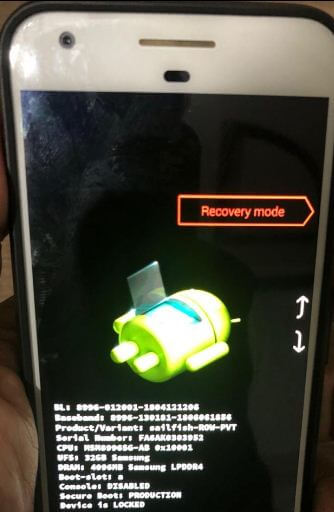Palautustilaan siirtyminen OnePlus 7 Prossa, 7T Prossa, 7T: ssä, 7: ssä
Haluatko käynnistää OnePlus 7 Pron palautustilaan? Näin pääset OnePlus 7 Proon palautustilaan. Käytämme palautustilaa tehdasasetusten palautus tai Pyyhi välimuisti laitteistoavaimella (äänenvoimakkuus- ja virtapainike). Palautus tila sisältää tietojen ja välimuistin pyyhkimisen, Lisäasetukset ja Poistu. Voit korjata useita ongelmia, kuten puhelin ei käynnisty, musta näyttö, kosketusnäyttö ei toimi ja paljon muuta.
Käytä myös palautustilaa, jos haluat unohdin salasanan OnePlus 7 Prossa ja OnePlus 7 ja nollaa se. Seuraa alla annettuja vaiheittaisia ohjeita siirtyäksesi palautustilaan OnePlus 7: ssä ja OnePlus 7 Prossa.
- Kuinka korjata OnePlus 6 -näytön jäätyminen päivityksen jälkeen
- Suojatun tilan ottaminen käyttöön OnePlus 7 Prossa
- Välimuistin tyhjentäminen Pixel 3a: ssa ja Pixel 3a XL: ssä
- Välimuistin tyhjentäminen OnePlus 7 Prossa, 7T Pro: ssa, 7T: ssä ja 7: ssä
Kuinka siirtyä OnePlus 7 Proon palautustilaan

Voit asentaa järjestelmäpäivityksiä tai pyyhkiä välimuistidatan käynnistykseen palautustilaan OnePlus 7 Prossa seuraavien ohjeiden avulla.
Vaihe 1: Varmista sammutettu OnePlus-laitteellesi.
Vaihe 2: Paina virtapainiketta ja äänenvoimakkuuden vähennyspainiketta samanaikaisesti kunnes laitteesi herätysnäyttö, jossa on OnePlus-logo
Vaihe 3: Syötä PIN tai salasana asetat jatkamaan prosessia.
Vaihe 5: Valitse Kieli ja palautustilan vaihtoehto, jota haluat käyttää.
Vaihe 4: Voit nähdä palautusnäyttö OnePlus-laitteessasi, joka sisältää pyyhi tiedot ja välimuisti, Lisäasetukset, ja Lopeta.
Yrität alla annettuja asetuksia myös, jos OnePlus-laitteesi on päällä. Ensinnäkin Ota kehittäjätila käyttöön OnePlus 7 Prossa käyttämällä tätä. Kun olet ottanut kehittäjätilan käyttöön, ota uudelleenkäynnistys käyttöön alla olevien asetusten avulla.
Vaihe 1: Mene Asetukset.
Vaihe 2: Vieritä alaspäin kohtaan Järjestelmä.
Vaihe 3: Napauta Kehittäjävaihtoehdot.
Vaihe 4: Etsi uudelleenkäynnistys ja kytke kytkin päälle.
Vaihe 5: Nyt paina virtapainiketta
Vaihe 6: Napauta Elpyminen.
Nyt olet OnePlus 7 Pro käynnistyy uudelleen ja siirtyy palautustilaan.
Pyyhi välimuistiosio OnePlus 7 Pro / 7T Pro / 7T / 7 -käyttöjärjestelmässä
Vaihe 1: Varmista Sammutettu puhelimesi.
Vaihe 2: Paina virtapainiketta ja äänenvoimakkuuden vähennyspainiketta samanaikaisesti kunnes näette OnePlus-logo, vapauta kaikki painikkeet.
Vaihe 3: Valitse Kieli luettelosta.
Vaihe 4: Napauta Pyyhi tiedot ja välimuisti.
Vaihe 5: Napauta Pyyhi välimuisti.
Tämä viesti tulee näkyviin: Välimuisti pyyhitään, jatkatko?
Vaihe 6: Napauta Joo.
Voit nähdäPyyhi menestys”-Viesti, kun prosessi on valmis.
Vaihe 7: Napauta Käynnistä uudelleen.
Ja siinä se on.Toivomme, että yksi yllä mainituista menetelmistä on hyödyllinen siirtyäksesi OnePlus 7 Proon palautustilaan. Jos sinulla on kysyttävää, kerro meille alla olevasta kommenttikentästä. Pysy ja ota yhteyttä meihin saadaksesi uusimmat android-vinkit.